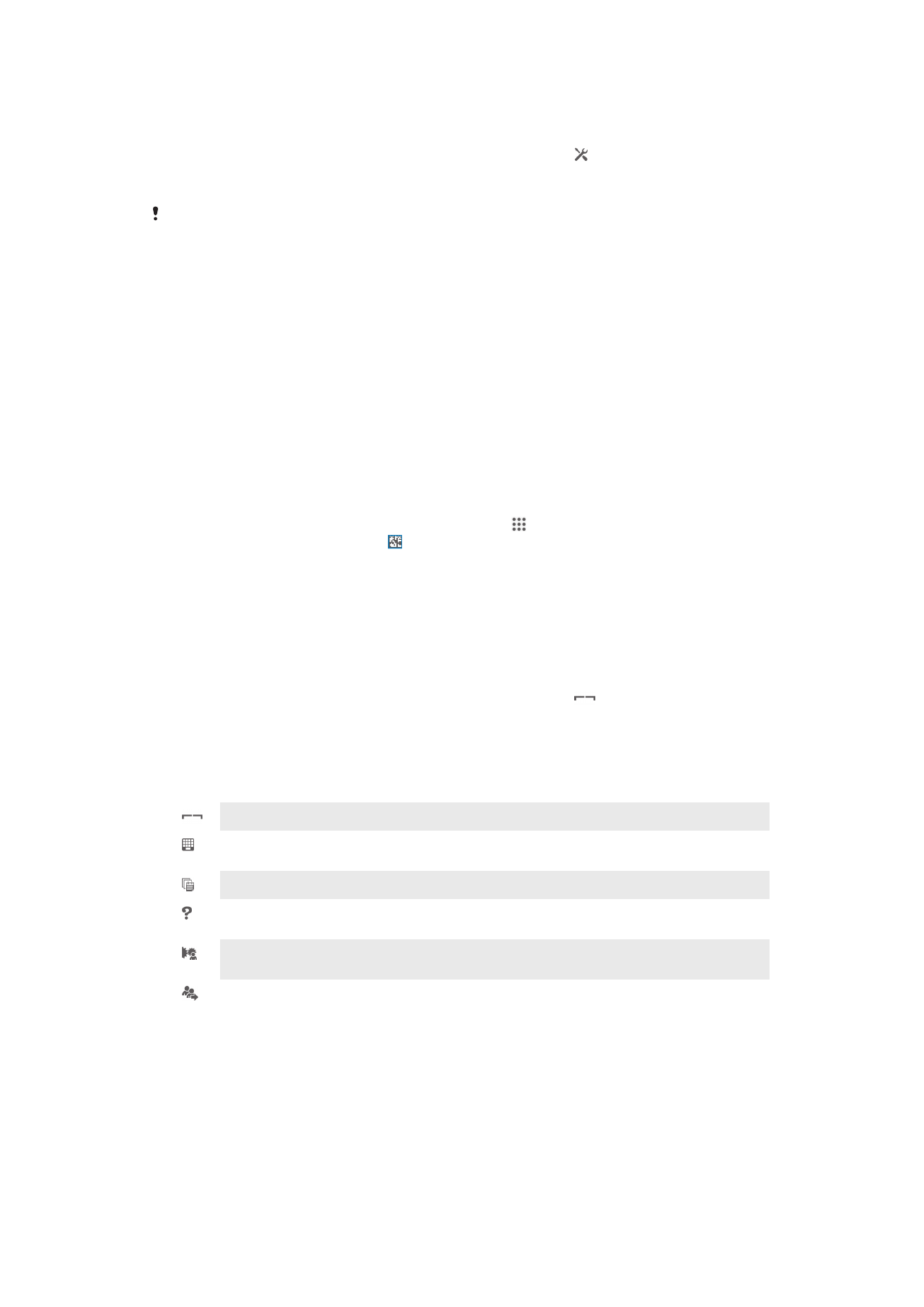
Smart Connect
Aplikáciou Smart Connect môžete nastaviť akciu, ktorá sa má vykonať po pripojení alebo
odpojení príslušenstva. Aplikáciou Smart Connect môžete nastaviť aj konkrétnu činnosť
alebo skupinu činností, ktoré sa majú na zariadení spúšťať v určité časy dňa.
104
Toto je internetová verzia tejto publikácie. © Tlač je možná iba pre súkromné použitie.
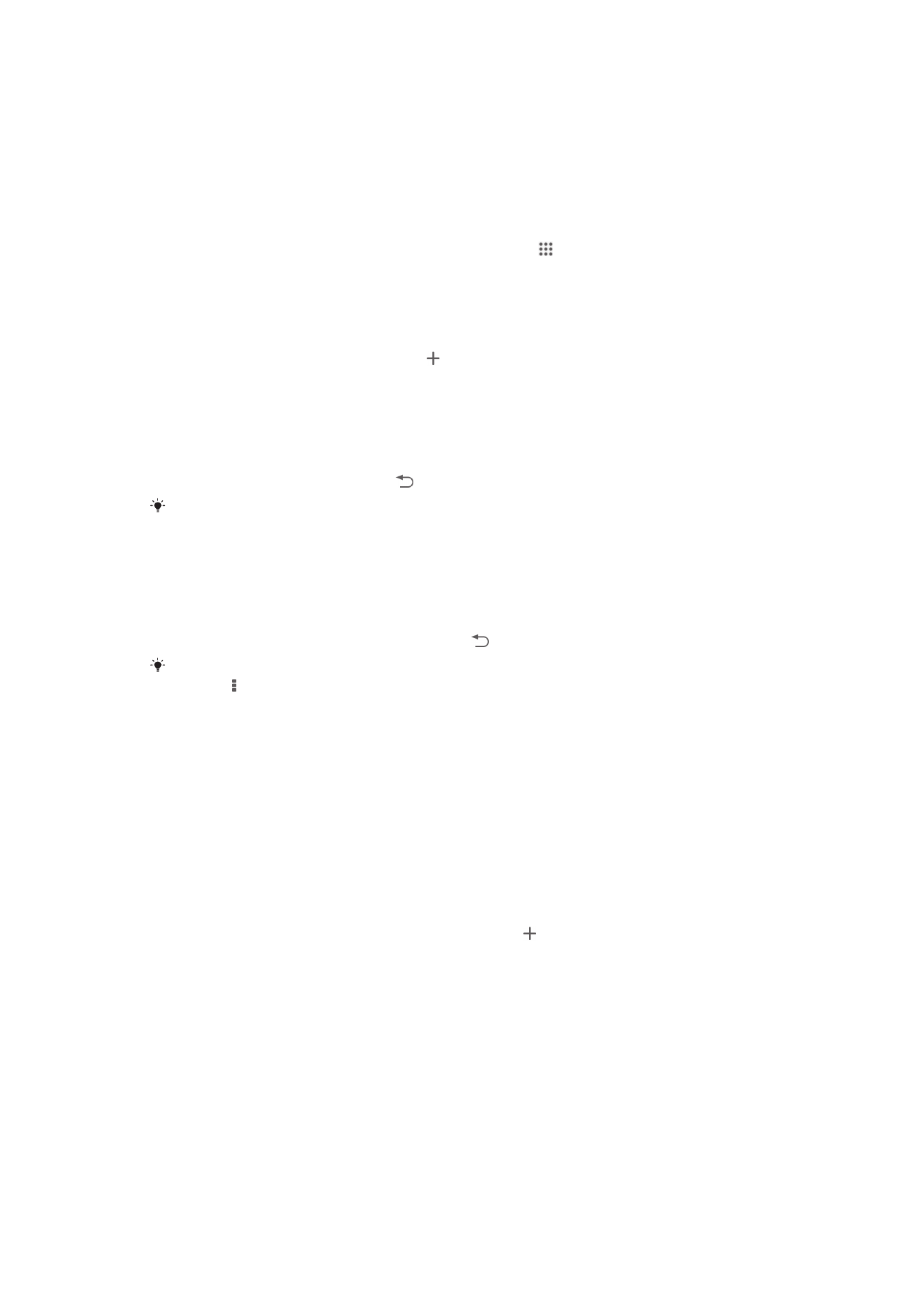
Ak napríklad pripojíte náhlavnú súpravu, môžete vytvoriť udalosť, ktorá pri spustení
zariadenia vykoná tieto činnosti:
•
Ráno v čase 7 až 9 hodín počas cesty do práce sa spustí aplikácia „WALKMAN“ a otvorí
sa webový prehľadávač s rannými novinami. Vyzváňanie je nastavené na vibrovanie.
•
Pri návrate z práce sa spustí rádio FM a v aplikácii na obsluhu poznámok sa zobrazí váš
nákupný zoznam.
Spustenie aplikácie Smart Connect
1
Na obrazovke Úvodná obrazovka ťuknite na položku .
2
Vyhľadajte a ťuknite na položku Smart Connect.
Vytvorenie udalosti Smart Connect
1
Spustite aplikáciu Smart Connection. Ak aplikáciu Smart Connect otvárate
prvýkrát, ťuknutím na položku OK zatvorte úvodnú obrazovku.
2
Na karte Udalosti ťuknite na položku .
3
Prideľte udalosti názov a ťuknite na položku Vytvoriť.
4
V časti Kedy pridajte príslušenstvo, časový interval alebo oboje.
5
V časti Urobiť toto pridajte udalosť, ktorá sa má na zariadení udiať.
6
V časti Na konci pridajte udalosť, ktorá sa má udiať pri odpojení príslušenstva
alebo po vypršaní intervalu. Ak sú splnené obidve podmienky, akcie sa spustia
buď pri odpojení príslušenstva, alebo po vypršaní intervalu.
7
Udalosť uložíte výberom položky .
Ak chcete pridať príslušenstvo Bluetooth®, je potrebné ho spárovať so zariadením.
Úprava udalosti Smart Connect
1
Spustite aplikáciu Smart Connection.
2
Na karte Udalosti ťuknite na požadovanú udalosť.
3
Ak je udalosť vypnutá, posuňte jazdec doprava.
4
Podľa potreby upravte nastavenia.
5
Ak chcete udalosť uložiť, ťuknite na položku .
Ak chcete odstrániť nesprávnu položku, dotknite sa jej a podržte na nej prst, potom ťuknite na
položky > Odstrániť udalosť a potvrďte to ťuknutím na položku Odstrániť.
Správa zariadení
Aplikácia Smart Connect umožňuje spravovať rad inteligentného príslušenstva, ktoré
môžete pripojiť k zariadeniu, napríklad SmartTags, SmartWatch a Smart Wireless
Headset pro od spoločnosti Sony. Smart Connect prevezme všetky potrebné aplikácie
a vyhľadá aplikácie tretích strán, ak sú k dispozícii. Zariadenia pripojené v minulosti sa
zobrazujú v zozname, prostredníctvom ktorého môžete získať ďalšie informácie
o funkciách jednotlivých zariadení.
Párovanie a pripojenie príslušenstva
1
Spustite aplikáciu Smart Connection. Ak otvárate aplikáciu Smart Connect
prvýkrát, ťuknutím na položku OK zavrite úvodnú obrazovku.
2
Ťuknite na položku Zariadenia a potom na položku .
3
Ťuknutím na tlačidlo OK spustite vyhľadávanie zariadení.
4
V zozname výsledkov vyhľadávania ťuknite na názov zariadenia, ktoré chcete
pridať.
Úprava nastavení pripojeného príslušenstva
1
Spárujte príslušenstvo so zariadením a pripojte ho.
2
Spustite aplikáciu Smart Connection.
3
Ťuknite na položku Zariadenia a potom na názov pripojeného príslušenstva.
4
Upravte požadované nastavenia.
105
Toto je internetová verzia tejto publikácie. © Tlač je možná iba pre súkromné použitie.